Všimli ste si, že články o emulátoroch terminálov Linuxu zvyčajne hovoria niečo ako „terminál nie je strašidelný“? No nemýlia sa. Emulátor terminálu je len aplikácia; nie je na ňom nič „strašidelné“ (príkazy, ktoré v ňom spúšťate, sú potenciálne nebezpečné). A keďže je to aplikácia ako každá iná – povedzme hudobný prehrávač alebo a aplikácia na odosielanie správ - môžete ho jednoducho vymeniť.
Ako už možno viete, slovo „terminál“ sa používa na označenie skutočných fyzických zariadení. Mali klávesnicu a obrazovku a umožňovali ľuďom komunikovať so sálovými počítačmi. V súčasnosti sú naše emulátory terminálov len softvér, ale často pre ne používame rovnaké slovo – terminál.
 Väčšina linuxových terminálov emuluje funkčnosť zariadení VTxxx vyvinutých spoločnosťou DEC (Digital Equipment Corporation), existujú však emulátory pre iné zariadenia (IBM, HP, ADDM…). Linuxové terminály sú si navzájom veľmi podobné, najmä tie, ktoré sú založené na softvérovej knižnici VTE. Rozdiel je najmä v ďalších možnostiach, ktoré môžete povoliť na zlepšenie vášho pracovného postupu.
Väčšina linuxových terminálov emuluje funkčnosť zariadení VTxxx vyvinutých spoločnosťou DEC (Digital Equipment Corporation), existujú však emulátory pre iné zariadenia (IBM, HP, ADDM…). Linuxové terminály sú si navzájom veľmi podobné, najmä tie, ktoré sú založené na softvérovej knižnici VTE. Rozdiel je najmä v ďalších možnostiach, ktoré môžete povoliť na zlepšenie vášho pracovného postupu.
Zatiaľ čo väčšina ľudí bude spokojná s predvoleným terminálom, ktorý im poskytuje Linuxová distribúcia, niektorí možno budú chcieť veci zmeniť. Ak sa cítite dobrodružne, tu sú 15 najlepších emulátorov terminálu Linux dokonale schopných nahradiť váš súčasný:
1. AltYo
Skvelé, ak chcete: rozbaľovací terminál s mnohými možnosťami správy kariet
 AltYo nemá veľa závislostí, ale má veľa nastavení súvisiacich s kartami. Môžete pracovať s viacerými kartami, meniť ich usporiadanie, upravovať ich názvy alebo ich uzamknúť, aby ste zabránili náhodnému zatvoreniu. Keďže ide o a rozbaľovací terminál, plynulo sa posúva z okraja vašej obrazovky, ale bude dobre fungovať aj s dlaždicovými správcami okien.
AltYo nemá veľa závislostí, ale má veľa nastavení súvisiacich s kartami. Môžete pracovať s viacerými kartami, meniť ich usporiadanie, upravovať ich názvy alebo ich uzamknúť, aby ste zabránili náhodnému zatvoreniu. Keďže ide o a rozbaľovací terminál, plynulo sa posúva z okraja vašej obrazovky, ale bude dobre fungovať aj s dlaždicovými správcami okien.
AltYo môže automaticky otvárať aplikácie na nových kartách akonáhle ho spustíte, alebo dokonca ich automatické spustenie s vašou plochou Linuxu. Začiatočníci budú radi, že AltYo má nekomplikované dialógové okno s nastaveniami, takže nemusia upravovať žiadne konfiguračné súbory. Naopak, tí, ktorí sa chcú pohrať v zákulisí, si môžu AltYo prispôsobiť pomocou CSS.
webové stránky
2. Kitty
Skvelé, ak chcete: moderný terminál optimalizovaný pre rýchlosť
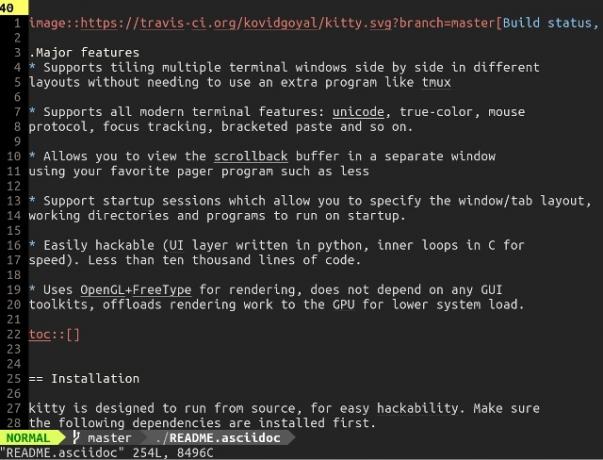 Kitty má inteligentnú funkciu, ktorá je medzi emulátormi terminálov Linuxu pomerne neobvyklá – OpenGL rendering. Namiesto zdanenia CPU sa spolieha na grafickú kartu pre rýchlejší a plynulejší výstup.
Kitty má inteligentnú funkciu, ktorá je medzi emulátormi terminálov Linuxu pomerne neobvyklá – OpenGL rendering. Namiesto zdanenia CPU sa spolieha na grafickú kartu pre rýchlejší a plynulejší výstup.
Môžete otvoriť viacero inštancií Kitty a usporiadať ich úhľadne v jednom kontajneri. Podporovaných je niekoľko rozložení dlaždíc a môžete dokonca uložiť rozloženie (so všetkými spustenými aplikáciami a príkazmi) ako reláciu a kedykoľvek ho načítať.
webové stránky
3. Extraterm
Skvelé, ak chcete: pokročilé možnosti správy výstupu príkazov
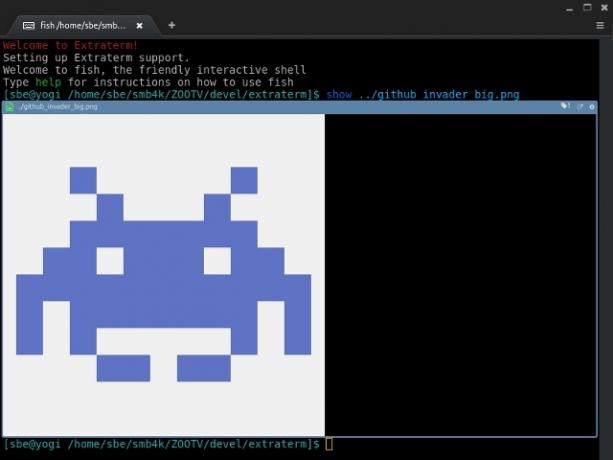 Ocenenie za najlepšiu funkciu získava Príkazové rámce Extratermu. Extraterm umiestňuje výstup z Linuxové príkazy do farebne odlíšených rámčekov – modrá pre úspešné, červená pre neúspešné príkazy. Výstup príkazu môžete rýchlo odstrániť kliknutím na ikonu X alebo ho otvoriť na samostatnej karte v rámci Extraterm. Ak prepnete do režimu výberu, môžete upraviť výstup každej snímky.
Ocenenie za najlepšiu funkciu získava Príkazové rámce Extratermu. Extraterm umiestňuje výstup z Linuxové príkazy do farebne odlíšených rámčekov – modrá pre úspešné, červená pre neúspešné príkazy. Výstup príkazu môžete rýchlo odstrániť kliknutím na ikonu X alebo ho otvoriť na samostatnej karte v rámci Extraterm. Ak prepnete do režimu výberu, môžete upraviť výstup každej snímky.
 Medzi ďalšie užitočné funkcie patrí od a šou príkazy. Prvý z nich vám umožňuje použiť výstup predchádzajúceho príkazu ako vstup pre nasledujúci príkaz. The šou zobrazí obsah súboru v okne terminálu a sú podporované aj obrazové súbory.
Medzi ďalšie užitočné funkcie patrí od a šou príkazy. Prvý z nich vám umožňuje použiť výstup predchádzajúceho príkazu ako vstup pre nasledujúci príkaz. The šou zobrazí obsah súboru v okne terminálu a sú podporované aj obrazové súbory.
webové stránky
4. Urxvt
Skvelé, ak chcete: rozšíriteľnosť a rýchlosť
 Urxvt znamená rxvt-unicode, čo naznačuje pôvod tohto emulátora terminálu. Je to a vidlica rxvt s podporou Unicode – kódovacieho štandardu, ktorý umožňuje reprezentovať rôzne systémy zápisu a znaky v súboroch a aplikáciách.
Urxvt znamená rxvt-unicode, čo naznačuje pôvod tohto emulátora terminálu. Je to a vidlica rxvt s podporou Unicode – kódovacieho štandardu, ktorý umožňuje reprezentovať rôzne systémy zápisu a znaky v súboroch a aplikáciách.
Urxvt tiež podporuje vlastnú výšku riadkov a medzery medzi písmenami pre lepšiu čitateľnosť. Urxvt môžete použiť v režime server-klient, kde beží ako proces na pozadí (server), aby sa šetrila pamäť a otvárali sa nové okná urxvt (klienti) oveľa rýchlejšie.
Ak je Perl váš obľúbený programovací jazyk, potom urxvt môže byť váš obľúbený emulátor terminálu Linux. Je ich pomerne dosť Perl rozšírenia pre uxrvt, ktorý môžete povoliť na zavedenie funkcií, ako sú karty, klikateľné adresy URL a správa schránky. Samozrejme, môžete si vyskúšať písanie vlastných rozšírení.
webové stránky
5. Terminál Xfce
Skvelé, ak chcete: terminál vhodný pre začiatočníkov s voliteľným rozbaľovacím režimom
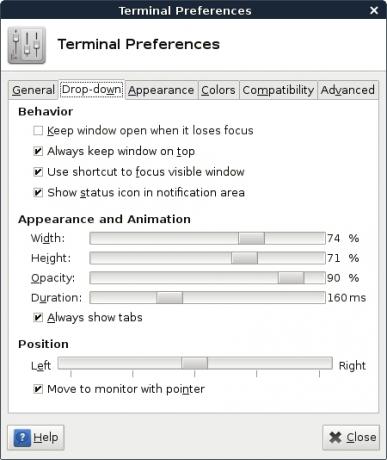 Terminál Xfce je a obľúbená pre začiatočníkov pretože je ľahké ho prispôsobiť pomocou jednoduchých dialógov. Ponúka štandardné funkcie, ktoré by ste očakávali od terminálu Linux, plus niekoľko skvelých doplnkov.
Terminál Xfce je a obľúbená pre začiatočníkov pretože je ľahké ho prispôsobiť pomocou jednoduchých dialógov. Ponúka štandardné funkcie, ktoré by ste očakávali od terminálu Linux, plus niekoľko skvelých doplnkov.
Môžeš myšou presuňte súbor zo správcu súborov do terminálu Xfce a nechajte ho zobraziť úplnú cestu k súboru. Pozadie okna terminálu môže byť priehľadné a Xfce Terminal môžete používať v kompaktnom režime, ktorý skryje okraje okien, dekorácie a panely nástrojov.
Najlepšie zo všetkého je voliteľný rozbaľovací režim, vďaka ktorému Xfce Terminal funguje ako iné populárne rozbaľovacie terminály (Guake alebo Tilda, ktorá je na tomto zozname). Určite čítajte oficiálna dokumentácia aby ste sa uistili, že rozbaľovací režim je správne nastavený.
webové stránky
6. Konsole
Skvelé, ak chcete: pokročilé prispôsobenie prostredníctvom priamych dialógov
 Používanie Konsole je ako jesť v sushi reštaurácii na bežiacom páse. Toľko chutných detailov rozložené pred vami, aby ste si vybrali, čo chcete... no pri príliš dlhom pozeraní sa vám môže zakrútiť hlava. Kde vôbec začneme?
Používanie Konsole je ako jesť v sushi reštaurácii na bežiacom páse. Toľko chutných detailov rozložené pred vami, aby ste si vybrali, čo chcete... no pri príliš dlhom pozeraní sa vám môže zakrútiť hlava. Kde vôbec začneme?
Začnime vytvorením profilu. Konsole vám to umožní prepínať medzi profilmialebo dokonca spustiť viacero profilov naraz na rôznych kartách. Každý profil má svoje vlastné nastavenia vzhľadu a správania a do samostatných profilov Konsole môžete načítať rôzne mušle. Profil môže automaticky spúšťať vlastné príkazy a aplikácie, keď ho aktivujete.
Po nastavení profilov sa pustite do správy kariet. Možnosť Rozdelené zobrazenie zobrazuje obsah niekoľkých kariet súčasne. Ak chcete presúvať karty medzi oknami Konsole, jednoducho použite možnosť Klonovať kartu alebo odpojením karty otvorte kartu v novom okne.
 Medzi ďalšie skvelé funkcie patrí Flow Control, ktorá vám umožní pozastaviť výstup príkazov, a Monitor for Activity/Silence, ktorý vám povie, čo sa deje s príkazmi na kartách Konsole. Ak ste sklamaní, že Konsole nemá rozbaľovací režim, pozrite sa na Yakuake. Je založený na Konsole a zdieľa mnohé z jeho funkcií.
Medzi ďalšie skvelé funkcie patrí Flow Control, ktorá vám umožní pozastaviť výstup príkazov, a Monitor for Activity/Silence, ktorý vám povie, čo sa deje s príkazmi na kartách Konsole. Ak ste sklamaní, že Konsole nemá rozbaľovací režim, pozrite sa na Yakuake. Je založený na Konsole a zdieľa mnohé z jeho funkcií.
webové stránky
7. Terminál Gnome
Skvelé, ak chcete: stabilita v známom rozhraní
 Gnome Terminal je o niečo ľahším náprotivkom Konsole v inom desktopové prostredie. Rovnako ako Konsole, aj Gnome Terminal podporuje profily a umožňuje vám prispôsobiť všetko od tvaru kurzora a farebnej schémy po kódovanie a správanie klávesov Backspace.
Gnome Terminal je o niečo ľahším náprotivkom Konsole v inom desktopové prostredie. Rovnako ako Konsole, aj Gnome Terminal podporuje profily a umožňuje vám prispôsobiť všetko od tvaru kurzora a farebnej schémy po kódovanie a správanie klávesov Backspace.
Keďže terminál Gnome sa spolieha na knižnicu VTE, jeho sada funkcií je takmer identická s ostatnými terminálmi Linuxu, ktoré zdieľajú rovnaký backend. Preto by ste to nemali považovať za príliš mätúce, ak prechádzate z terminálu MATE alebo terminálu Pantheon (základný OS).
webové stránky
8. Terminológia
Skvelé, ak chcete: praktické náhľady súborov v termináli
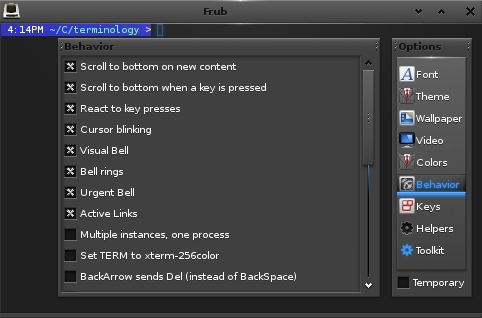 S terminológiou môže byť používanie terminálu zábavné. Správa súborov je jednoduchšia vďaka náhľadom súborov, ktoré sa zobrazujú ako malé kontextové okná. Môžete si prezrieť množstvo formátov súborov vrátane obrázkov a video súborov. Terminológia automaticky rozpoznáva adresy URL a cesty k lokálnym súborom, takže ich môžete otvoriť kliknutím myši.
S terminológiou môže byť používanie terminálu zábavné. Správa súborov je jednoduchšia vďaka náhľadom súborov, ktoré sa zobrazujú ako malé kontextové okná. Môžete si prezrieť množstvo formátov súborov vrátane obrázkov a video súborov. Terminológia automaticky rozpoznáva adresy URL a cesty k lokálnym súborom, takže ich môžete otvoriť kliknutím myši.
Ak často pracujete s viacerými oknami terminálu, terminológia vám môže pomôcť pri ich usporiadaní rozdelenie okna na tabule. Každý panel môže obsahovať viacero kariet, ktorých veľkosť môžete ľubovoľne meniť. Týmto spôsobom môžete spojiť niekoľko okien do jedného. Ďalším spôsobom ovládania terminológie je prepínač kariet. Zobrazuje všetky terminálové okná v mriežke, čo vám umožní rýchlo ich premiešať a nájsť to, ktoré potrebujete.
webové stránky
9. QTerminal
Skvelé, ak chcete: rozbaľovací terminál s podporou multiplexovania
 QTerminal je jednou z tých aplikácií, ktoré vás prekvapia tým, aké ľahké sú vzhľadom na množstvo funkcií, ktoré ponúkajú. Je to a rýchly a citlivý rozbaľovací terminál ktorá vám umožní prispôsobiť si takmer všetko: od farebných schém, písiem a klávesových skratiek až po rolovaciu lištu a polohu kariet, priehľadnosť a záložky.
QTerminal je jednou z tých aplikácií, ktoré vás prekvapia tým, aké ľahké sú vzhľadom na množstvo funkcií, ktoré ponúkajú. Je to a rýchly a citlivý rozbaľovací terminál ktorá vám umožní prispôsobiť si takmer všetko: od farebných schém, písiem a klávesových skratiek až po rolovaciu lištu a polohu kariet, priehľadnosť a záložky.
Vďaka funkciám Multiplexera môže QTerminal zobraziť viacero inštancií emulátora terminálu v jednom okne. Okno aplikácie QTerminal môžete tiež rozdeliť vertikálne alebo horizontálne a jednoducho prepínať medzi otvorenými kartami a oknami.
webové stránky
10. Termit
Skvelé, ak chcete: pracovný postup podobný Vimu, ktorý sa vo veľkej miere spolieha na klávesové skratky
 Na prvý pohľad je Termite len jednoduchý emulátor terminálu. Ak sa pozriete na jeho konfiguračný súbor, nájdete štandardnú sadu možností. K dispozícii je podpora pre priehľadnosť, vlastné písma a farebné schémy, klikateľné adresy URL a vlastnú veľkosť posúvania.
Na prvý pohľad je Termite len jednoduchý emulátor terminálu. Ak sa pozriete na jeho konfiguračný súbor, nájdete štandardnú sadu možností. K dispozícii je podpora pre priehľadnosť, vlastné písma a farebné schémy, klikateľné adresy URL a vlastnú veľkosť posúvania.
Ale to nie je všetko! Termit môže pracovať v dvoch režimoch: Vložiť a Výber, pričom každý má vlastnú sadu klávesových skratiek. Všetky sú navrhnuté tak, aby ste boli produktívnejší bez toho, aby ste museli siahnuť po myši. To je dôvod, prečo je Termit a perfektne sa hodí pre pracovné postupy bez myši v správcovi okien dlaždíc.
webové stránky
Poznámka: Existuje ďalší emulátor terminálu Linux s názvom Termit. Hoci má podobný názov, nemá rovnaký prístup ako termit.
11. Mlterm
Skvelé, ak chcete: podpora mnohých jazykov a kódovaní
 Väčšina moderných terminálových emulátorov podporuje viacero kódovaní, ale len málo z nich sa približuje množstvu jazykov a systémov zápisu podporovaných Mlterm. Je to nevyhnutnosť pre každého, kto chce používať RTL (sprava doľava) jazyky ako arabčina, hebrejčina a perzština. Podporované sú aj kódovania pre indické a drávidské jazyky – hindčina, bengálčina, gudžarátčina, kannadčina, pandžábčina a ďalšie.
Väčšina moderných terminálových emulátorov podporuje viacero kódovaní, ale len málo z nich sa približuje množstvu jazykov a systémov zápisu podporovaných Mlterm. Je to nevyhnutnosť pre každého, kto chce používať RTL (sprava doľava) jazyky ako arabčina, hebrejčina a perzština. Podporované sú aj kódovania pre indické a drávidské jazyky – hindčina, bengálčina, gudžarátčina, kannadčina, pandžábčina a ďalšie.
Špeciálne funkcie pre vertikálne písanie, dvojitá šírka a kombinovanie znakov umožňujú používať východoázijské, thajské a vietnamské písmo. Okrem toho podporuje Mlterm viac serverov X Input Methoda dokáže automaticky zistiť potrebné kódovanie pre váš vstup.
webové stránky
12. Cool Retro Termín
Skvelé, ak chcete: pastva pre oči vyvolávajúca nostalgiu
 Ako sme už vysvetlili, emulátory terminálov Linux napodobňujú funkcie už zastaraných fyzických zariadení. Cool Retro Term však ide o krok ďalej a napodobňuje aj spôsob, akým vyzerajú (ed). Teraz môžete zmeniť celú svoju pracovnú plochu na repliku starého CRT monitora a prilákať zvedavé pohľady spolupracovníkov a okoloidúcich.
Ako sme už vysvetlili, emulátory terminálov Linux napodobňujú funkcie už zastaraných fyzických zariadení. Cool Retro Term však ide o krok ďalej a napodobňuje aj spôsob, akým vyzerajú (ed). Teraz môžete zmeniť celú svoju pracovnú plochu na repliku starého CRT monitora a prilákať zvedavé pohľady spolupracovníkov a okoloidúcich.
Cool Retro Termín prichádza s niekoľko farebných schém a efektov ako blikanie obrazovky a skenovanie riadkov. Hoci sa zdá, že jeho primárnym účelom je len pastva pre oči, stále môžete použiť Cool Retro Term ako akýkoľvek iný emulátor terminálu.
webové stránky
13. Roxterm
Skvelé, ak chcete: ľahšia, ale funkčná alternatíva k terminálu Gnome
 ROXTerm má za cieľ byť pokročilá alternatíva k terminálu Gnome, ale bez bremena závislostí súvisiacich s Gnome. V praxi to znamená, že nájdete množstvo známych funkcií: podporu klávesových skratiek, farebné schémy, používateľské profily a ukladanie relácií.
ROXTerm má za cieľ byť pokročilá alternatíva k terminálu Gnome, ale bez bremena závislostí súvisiacich s Gnome. V praxi to znamená, že nájdete množstvo známych funkcií: podporu klávesových skratiek, farebné schémy, používateľské profily a ukladanie relácií.
Okrem toho má ROXTerm praktické vyskakovacie menu, ktoré vám umožní skryť panel s ponukami a maximalizovať priestor na obrazovke. Okrem toho dokáže ROXTerm rozpoznať cesty k súborom, názvy hostiteľov SSH, e-mailové adresy a webové adresy URL. Môžeš buď na ne kliknite, aby ste otvorili/sprístupnili cieľ, alebo stlačte Ctrl a presuňte odkaz do iného aplikácie.
Keď už hovoríme o presúvaní, je tiež možné presúvať text a súbory do okna aplikácie ROXTerm. Text sa vloží do terminálu, zatiaľ čo súbory sa zobrazia ako cesta, s ktorou môžete ďalej manipulovať.
webové stránky
14. Tilda
Skvelé, ak chcete: rozbaľovací terminál so slušným množstvom možností
 Tilda je známy rozbaľovací terminál plný skvelých možností ktoré sa dajú ľahko vyladiť v dialógových oknách konfigurácie. Môžete experimentovať s automatickým skrývaním a zaostrovaním alebo prinútiť Tildu zakryť všetky ostatné okná na pracovnej ploche. Tilda môže byť priehľadná a môžete nastaviť, kde sa zobrazuje na obrazovke.
Tilda je známy rozbaľovací terminál plný skvelých možností ktoré sa dajú ľahko vyladiť v dialógových oknách konfigurácie. Môžete experimentovať s automatickým skrývaním a zaostrovaním alebo prinútiť Tildu zakryť všetky ostatné okná na pracovnej ploche. Tilda môže byť priehľadná a môžete nastaviť, kde sa zobrazuje na obrazovke.
Klávesové skratky uľahčujú navigáciu na karte a aby ste sa uistili, že vám z výstupu príkazu nič neunikne, môžete povoliť neobmedzené posúvanie. V neposlednom rade má Tilda vyhľadávací panel, ktorý môžete kedykoľvek vytiahnuť pomocou klávesovej skratky. Dotaz môže rozlišovať veľké a malé písmená a môžete použiť aj regulárne výrazy.
webové stránky
15. Terminix
Skvelé, ak chcete: ľahký terminál s rôznym rozložením okien
 Terminix dáva nový význam slovu „obklady“. Rozdelením okna aplikácie do viacerých tabúľ môžete vytvárať desiatky rozložení na rôzne účely, ukladať ich a v prípade potreby načítať. Ak chcete prepínať medzi tablami, kliknite na ne v bočnom paneli alebo použite klávesové skratky.
Terminix dáva nový význam slovu „obklady“. Rozdelením okna aplikácie do viacerých tabúľ môžete vytvárať desiatky rozložení na rôzne účely, ukladať ich a v prípade potreby načítať. Ak chcete prepínať medzi tablami, kliknite na ne v bočnom paneli alebo použite klávesové skratky.
Voliteľne môže Terminix bežať ako rozbaľovací terminál – nakonfigurujte to v dialógovom okne Predvoľby > Quake. K dispozícii je tiež možnosť zapnúť upozornenia na pracovnej ploche pre dokončené procesy.
 Automatické prepínanie profilov je možno najpraktickejšia funkcia. Na základe nastavení vášho používateľského profilu zmení správanie a vzhľad Terminixu, keď zistí zmeny v aktuálnom používateľskom mene, názve hostiteľa alebo adresári. Nezabúdajte však, že Terminix má zatiaľ len 64-bitovú verziu.
Automatické prepínanie profilov je možno najpraktickejšia funkcia. Na základe nastavení vášho používateľského profilu zmení správanie a vzhľad Terminixu, keď zistí zmeny v aktuálnom používateľskom mene, názve hostiteľa alebo adresári. Nezabúdajte však, že Terminix má zatiaľ len 64-bitovú verziu.
webové stránky
POZRI TIEŽ: 10 Linuxových editorov Markdown, ktoré by ste mali vyskúšať
Najlepšie emulátory terminálov pre Linux!
Aj keď je to už dlhý zoznam, existuje ešte viac emulátorov terminálov pre Linux. Niektorí sa držia základov a športujú podľa tradičného prístupu. Iné, ako napríklad (ukončené) Kyborgský terminál projekt, choďte na niečo úplne iné a nečakané.
Ako vždy, výber je na vás, takže si vyberte terminál, ktorý vyhovuje vašej úrovni skúseností. S toľkými emulátormi terminálov, ktoré sa snažia byť užívateľsky prívetivejšie a ľahšie prispôsobiteľné, by ani úplní začiatočníci Linuxu nemali mať problémy s výberom – a používaním – jedného.
Čo hľadáte v emulátore terminálu? Ktorý je váš obľúbený? Môžete odporučiť nejaké iné emulátory terminálu pre Linux? Dajte nám vedieť v komentároch!
Poďakovanie za obrázok: Terminál DEC VT100 od Wolfganga Stiefa cez Flickr; Odporúčaný zdroj obrázka.
Odporúčané články





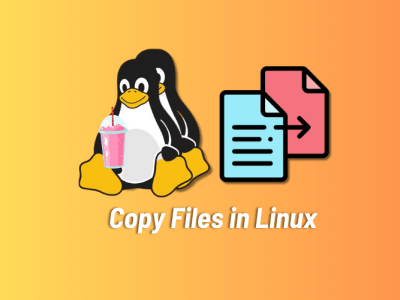
OMG, existuje 25 emulátorov linuxového terminálu!
Skvelý článok, aj keď si spomenul môj obľúbený (Guake) len s odkazom. 🙂OdpovedzteZabudli ste na to najlepšie a najobľúbenejšie zo všetkých, PuTTY!
Zahrnuli ste však KiTTY, čo je vidlica PuTTY verzie 0.70.Moje odporúčanie by bolo získať MobaXterm, potom získate skvelú zbierku nástrojov, ktorá zahŕňa X server a PuTTY a oveľa viac.
Odpovedzte



